win10禁用显卡共享内存怎么设置 win10禁用显卡共享内存设置教程
更新日期:2022-12-06 16:43:41
来源:互联网
用户想知道win10禁用显卡共享内存怎么设置,其实用户是无法禁用显卡共享内存的,但可以将显卡共享内存设置为最小值,这时候我们就打开win10电脑的BIOS设置,然后点击进入South Bridge设定页面,点击iGPU Buffer Size选项完成最小值的设置,设置后点击保存即可。
win10禁用显卡共享内存设置教程
1、开机时按DEL进入BIOS,部分主板需要按F2/F9/F12进入,
在BIOS界面的最上方有很多Tab,包含“Main、Advanced”等等设定,找到“Chipset”选项
在下面的界面中找到South Bridge设定选项,点击Enter进入详细设定界面
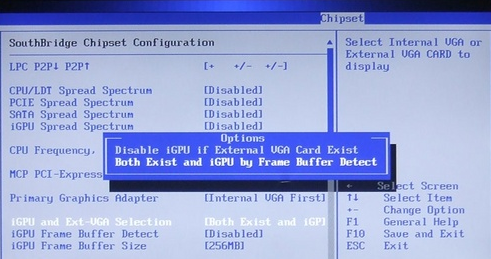
2、在界面中找到“Primary Graphics Adapter”点击Enter进入,将它设定为“Internal VGA First”
3、找到“iGPU and Ext-VGA Seletion”,选择“Both Exit and Buffer Detect”,启用共享显存
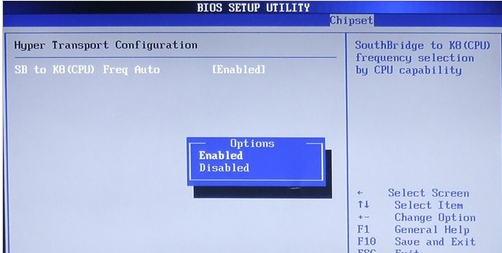
4、在“iGPU Buffer Size”中选择板载显卡共享显存的大小,将其设置为32MB的最小值










